
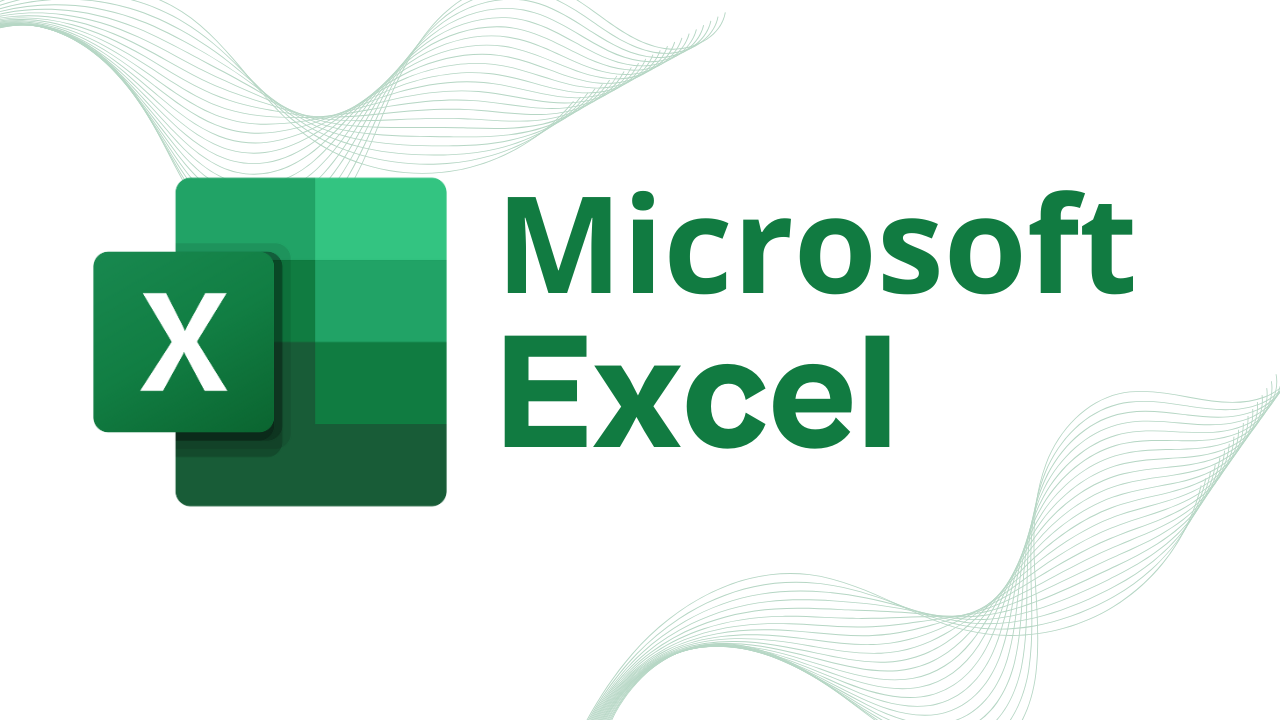
Microsoft Excel merupakan salah satu software yang terdapat pada paket aplikasi Microsoft Office yang berguna baik untuk dunia kerja maupun kehidupan sehari-hari. Sepintas penggunaan dari Microsoft Excel terlihat mirip dengan Microsoft Word yaitu dapat membantu pekerjaan mengetik atau input sebuah data, namun perbedaannya adalah keunggulan dalam analisis data dan menejemen informasi data. Meskipun memiliki keunggulan untuk membantu dalam duniakerja, namun tampilan antarmuka dan fitur yang ada sering kali terlihat rumit bagi pemula. Kali ini kita akan membahas tentang bagaimana belajar Microsoft Excel untuk pemula secara bertahap, mulai dari pengenalan antarmuka hingga tips untuk mempermudahnya. Simak selengkapnya.

Micorsoft Execel adalah sebuah program spreadsheet (Aplikasi lembar kerja digital) yang hadir untuk kemudian membantu dalam mengorganisir, menghitung, dan menganalisis sebuah data secara digital. Tidak hanya untuk mengolah angka, tapi juga untuk validasi sebuah data, hingga sebuah laporan keuangan.
Sebagai contoh, untuk membuat sebuah buku pengeluaran bulanan dengan mudah
1. Memahami Antarmuka Excel
2. Membuka, Menyimpan, dan Menutup File
3. Menggunakan Baris, Kolom, dan Sel
Setiap tab pada Ribbon memiliki fungsi spesifik, seperti Insert untuk menambahkan sebuah grafik atau sebuah tabel.
Baca juga: Pengertian microsoft word dan fungsinya dalam dunia kerja
1.Input dan Format Data
2. Rumus Dasar Excel
3. Autofill dan Shortcut Penting
Shortcut:
Shortcut yang Mempercepat Kerja
Belajar Microsoft untuk pemula membutuhkan latihan konsisten. Mulailah dengan menguasai dasar-dasar seperti input data, rumus SUM/AVERAGE, dan pembuatan tabel. Gunakan shortcut untuk efisiensi dan hindari kesalahan dengan cek. Kemudian mulailah sebuah projek mandiri sebagai bahan latihan.
Meskipun belajar Microsoft Excel untuk pemula terlihat kompleks pada awalnya, namun dengan latihan bertahap, Anda akan semakin terbiasa. Pertama-tama, mulailah dengan menguasai input data dasar, kemudian lanjutkan ke penggunaan rumus seperti SUM atau AVERAGE. Selain itu, jangan lupa untuk mencoba fitur Autofill. Karena tool ini akan menghemat waktu saat mengisi deret angka atau teks. Di sisi lain, jika Anda menemui kesalahan, misalnya rumus tidak bekerja, maka periksa kembali referensi sel atau format data. *Sementara itu, manfaatkan shortcut seperti Ctrl + T untuk membuat tabel cepat, sehingga produktivitas meningkat. Terlebih lagi, ketika Anda sudah memahami grafik sederhana, akhirnya Anda bisa beralih ke analisis data yang lebih kompleks. Dengan demikian, konsistensi dan eksplorasi fitur akan membangun kepercayaan diri Anda dalam menguasai Excel.